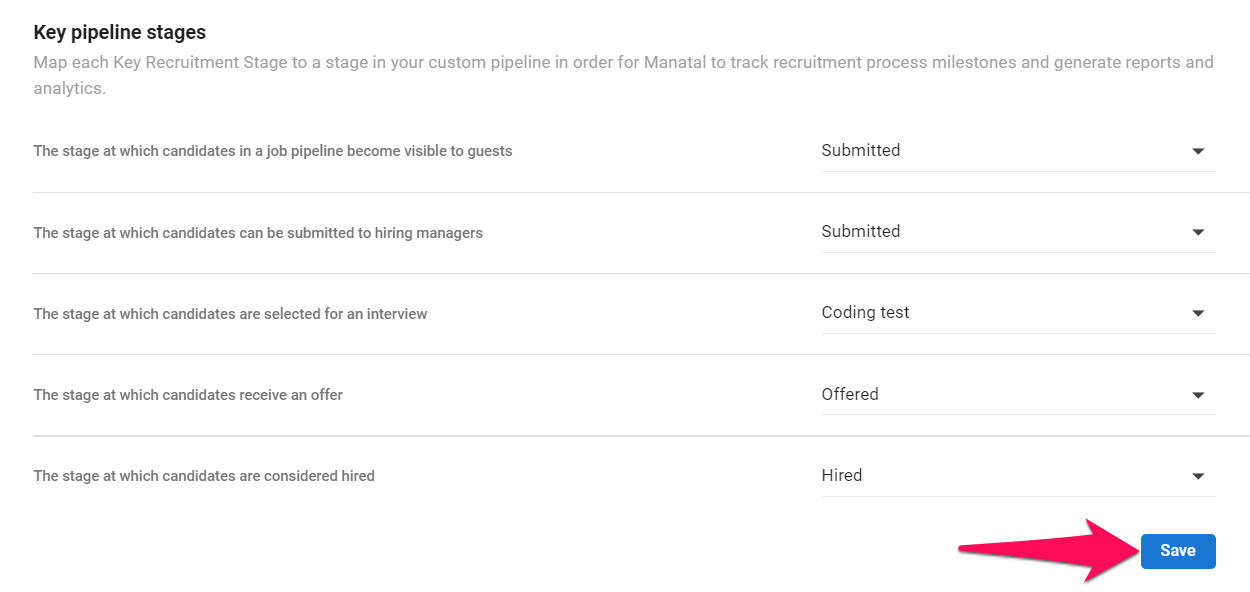สิ่งนี้สามารถทำได้โดยผู้ดูแลระบบเท่านั้น
การเปลี่ยนแปลงใดๆ จะมีผลกับผู้ใช้ทั้งหมดภายใต้บัญชีบริษัทของคุณ
ใน Manatal สามารถสร้างไปป์ไลน์การสรรหาบุคลากรได้ไม่จำกัดโดยมีขั้นตอนต่างๆ ซึ่งสามารถนำไปใช้กับงานแต่ละงานได้
กระบวนการในการสร้างและใช้ไปป์ไลน์ที่กำหนดเองกับงานมีดังนี้:
- สร้างไปป์ไลน์ใหม่และขั้นตอนต่างๆ ในไปป์ไลน์
- กำหนดขั้นตอนหลักของไปป์ไลน์
- กำหนดไปป์ไลน์ใหม่ให้กับงานที่สร้างขึ้นใหม่
การสร้างไปป์ไลน์งานที่กำหนดเองใหม่
หากบัญชีของคุณมีไปป์ไลน์งานมากกว่าหนึ่งรายการ รายงานสำหรับไปป์ไลน์ที่กำหนดเองแต่ละรายการจะแยกออกจากกันในรายงานตามขั้นตอนของไปป์ไลน์
- ไปที่หน้าต่อไปนี้ หรือคลิกที่ "การจัดการ" จากเมนูด้านข้างของคุณ เปิดหมวดหมู่ "การปรับแต่ง" และจากนั้นหมวดหมู่ "งาน" แล้วคลิกที่ "ปรับแต่งขั้นตอนไปป์ไลน์"



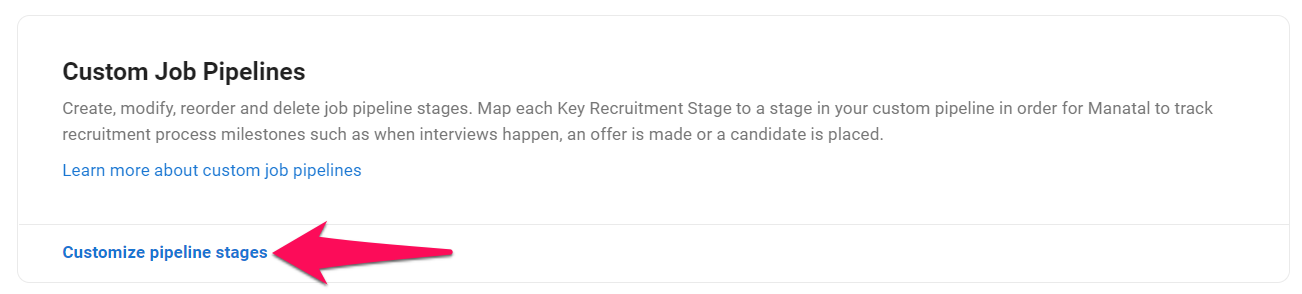
-
คลิกที่ "ไปป์ไลน์งานใหม่"
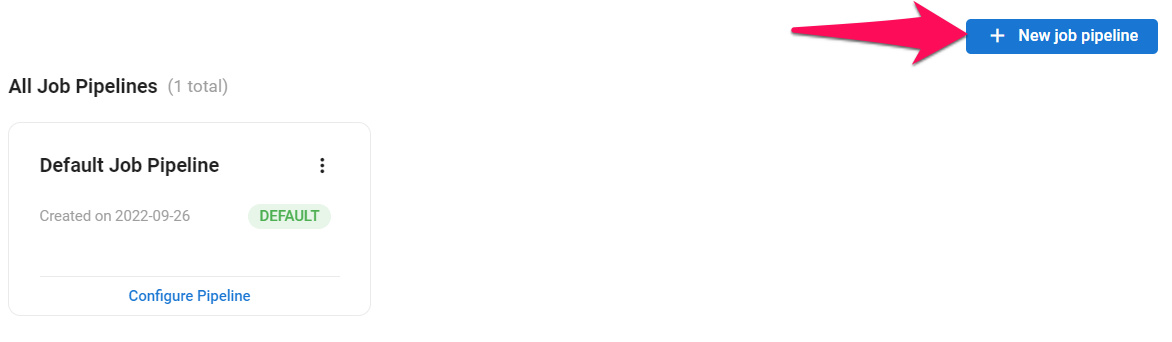
-
ป้อนชื่อไปป์ไลน์ใหม่และคลิก "ดำเนินการต่อ"
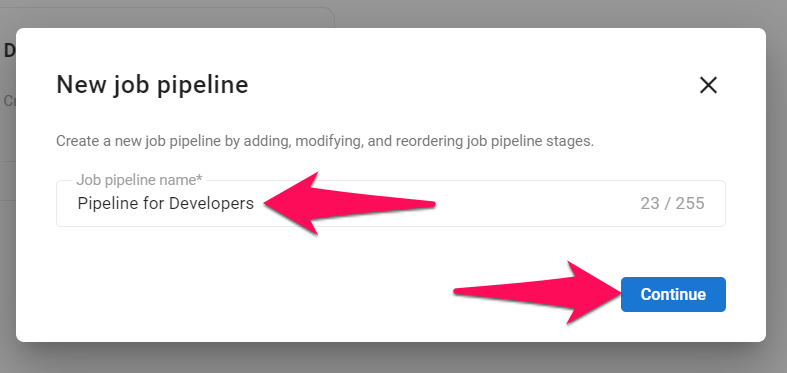
-
คุณจะเห็นไปป์ไลน์ที่มีขั้นตอนเริ่มต้น สร้างขั้นตอนใหม่โดยคลิกที่ "เพิ่มขั้นตอนไปป์ไลน์"
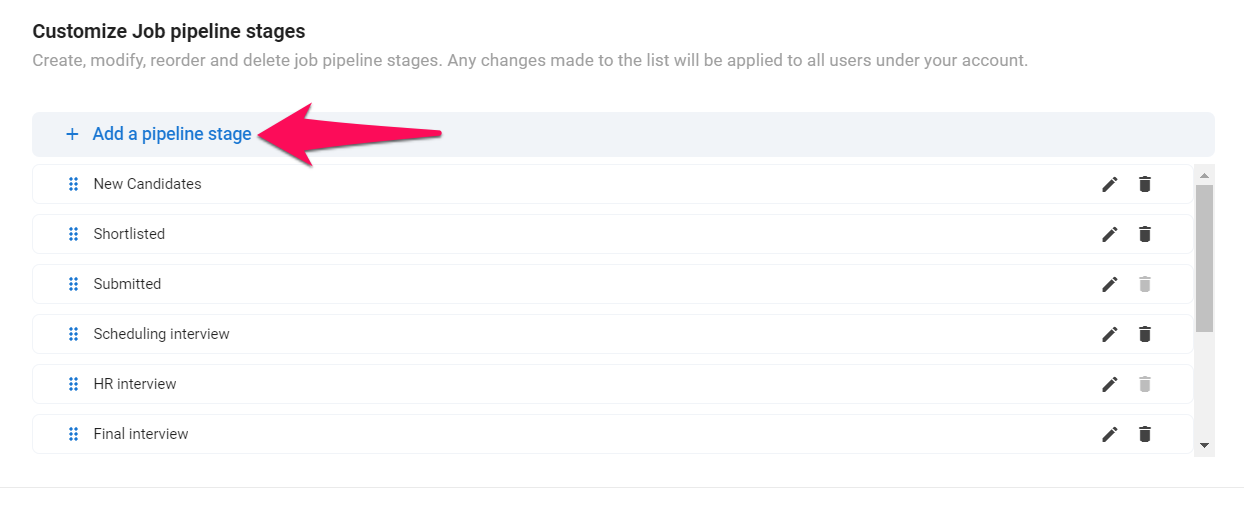
-
ป้อนชื่อขั้นตอนใหม่และคลิก "เพิ่ม"
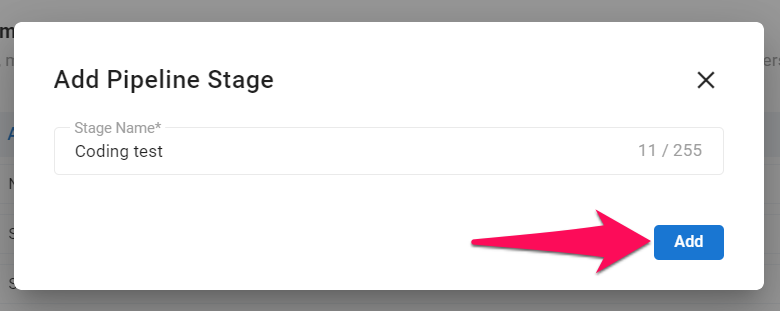
-
จัดลำดับขั้นตอนใหม่โดยลากและวางขั้นตอน
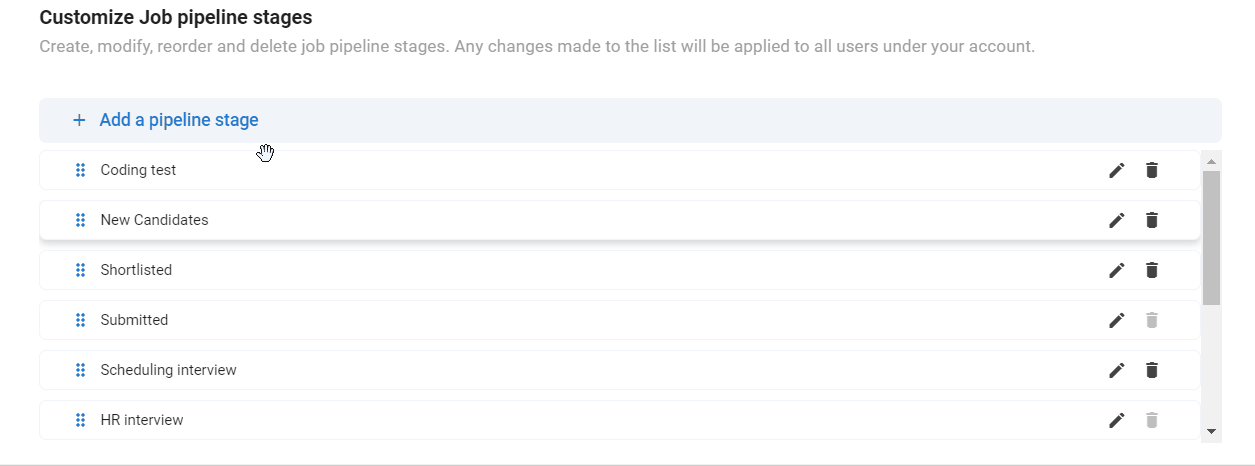
-
หากต้องการเปลี่ยนชื่อขั้นตอน ให้คลิกที่ไอคอนดินสอถัดจากขั้นตอน ป้อนชื่อใหม่และคลิก "บันทึก"
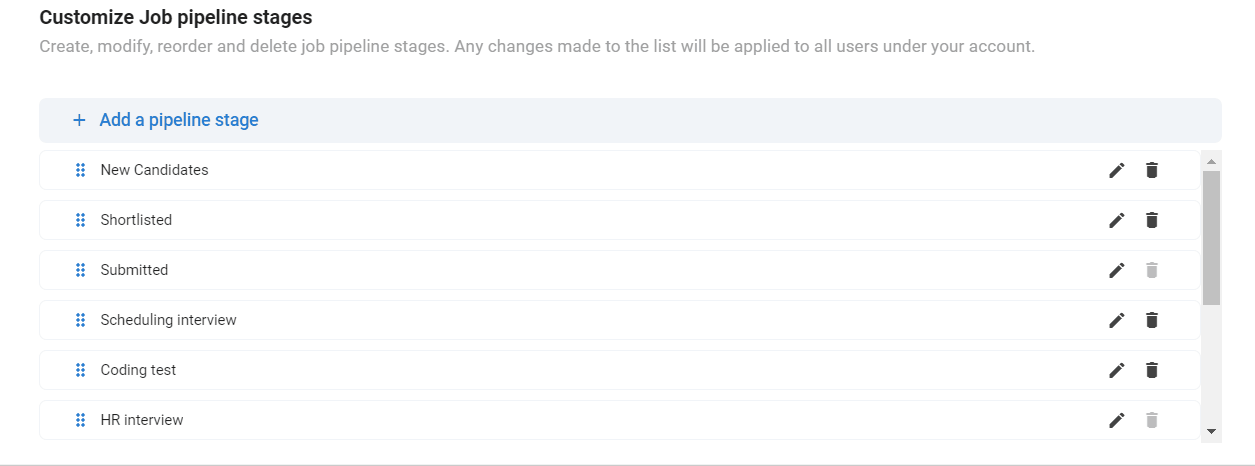
-
หากต้องการลบขั้นตอน ให้คลิกที่ไอคอนถังขยะถัดจากขั้นตอน แล้วคลิก "ลบ" ในหน้าต่างป๊อปอัพ
ขั้นตอนที่มีไอคอนถังขยะเป็นสีเทาไม่สามารถลบได้เนื่องจากปัจจุบันถูกใช้เป็นขั้นตอนหลักของไปป์ไลน์ หากต้องการลบขั้นตอนที่มีไอคอนถังขยะเป็นสีเทา ให้กำหนดขั้นตอนหลักของไปป์ไลน์ที่กำหนดให้กับขั้นตอนนั้นใหม่ก่อน อ่านด้านล่างเพื่อเรียนรู้เพิ่มเติมเกี่ยวกับขั้นตอนหลักของไปป์ไลน์
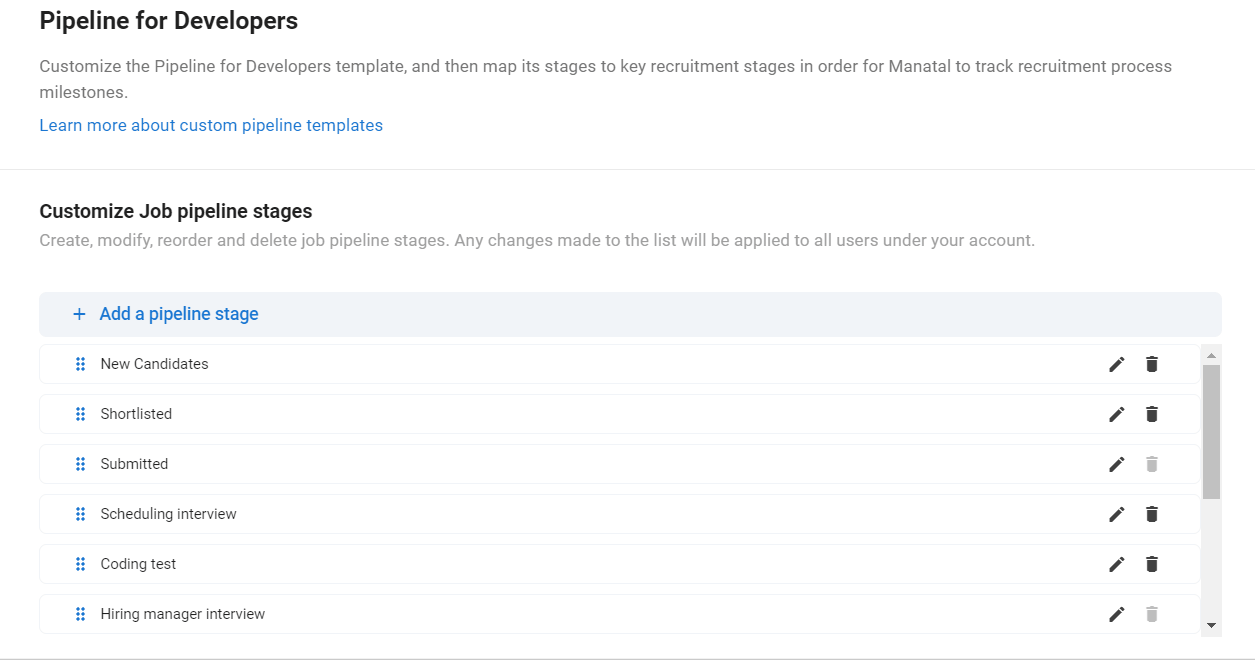
- สุดท้าย จับคู่ขั้นตอนการสรรหาหลักทั้งหมดกับขั้นตอนในไปป์ไลน์ของคุณโดยเลือกขั้นตอนจากเมนูแบบเลื่อนลงถัดจากแต่ละขั้นตอนหลักของไปป์ไลน์
ขั้นตอนหลักจะถูกเชื่อมโยงกับขั้นตอนไปป์ไลน์งานดั้งเดิมของ Manatal โดยค่าเริ่มต้น เนื่องจาก Manatal อนุญาตให้ปรับแต่งขั้นตอนของงานได้ คุณจึงสามารถกำหนดขั้นตอนหลักให้กับขั้นตอนไปป์ไลน์งานที่กำหนดเองได้ ขั้นตอนหลักเหล่านี้ใช้เพื่อติดตามเหตุการณ์ในแต่ละ "การจับคู่" ของผู้สมัครและมีความสำคัญสำหรับรายงานและการวิเคราะห์ โปรดดูบทความนี้ สำหรับข้อมูลเพิ่มเติมเกี่ยวกับการจับคู่ผู้สมัคร
ขั้นตอนหลักของไปป์ไลน์ยังใช้เพื่อกำหนดว่าผู้สมัครจะเริ่มปรากฏให้แขกเห็นในไปป์ไลน์งานตั้งแต่ขั้นตอนใด
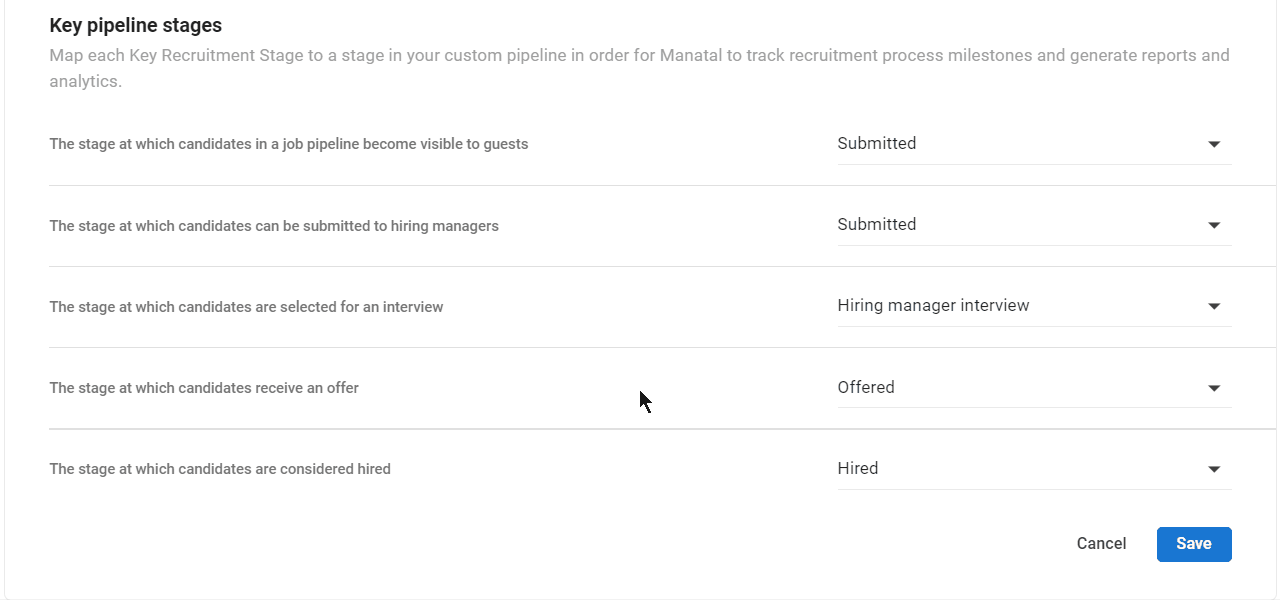
- คลิก "บันทึก" เมื่อคุณได้จัดทำไปป์ไลน์การสรรหาใหม่เสร็จสิ้นแล้ว ไปป์ไลน์ใหม่ของคุณจะพร้อมใช้งานสำหรับการกำหนดเมื่อสร้างงานใหม่ โปรดดูบทความนี้ เพื่อดูวิธีกำหนดไปป์ไลน์ที่กำหนดเองเมื่อสร้างงานใหม่
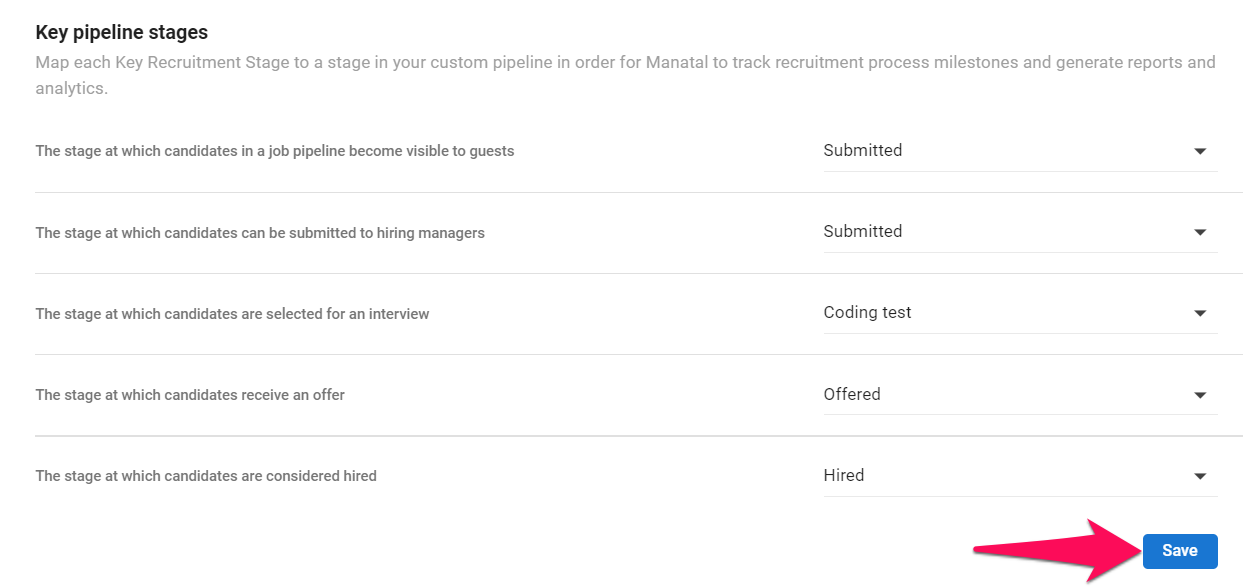
การจัดการไปป์ไลน์งานที่กำหนดเอง
- ไปที่หน้าต่อไปนี้ หรือคลิก "การจัดการ" จากเมนูด้านข้างของคุณ เปิดหมวดหมู่ "การปรับแต่ง" และหมวดหมู่ "งาน" จากนั้นคลิก "ปรับแต่งขั้นตอนไปป์ไลน์"



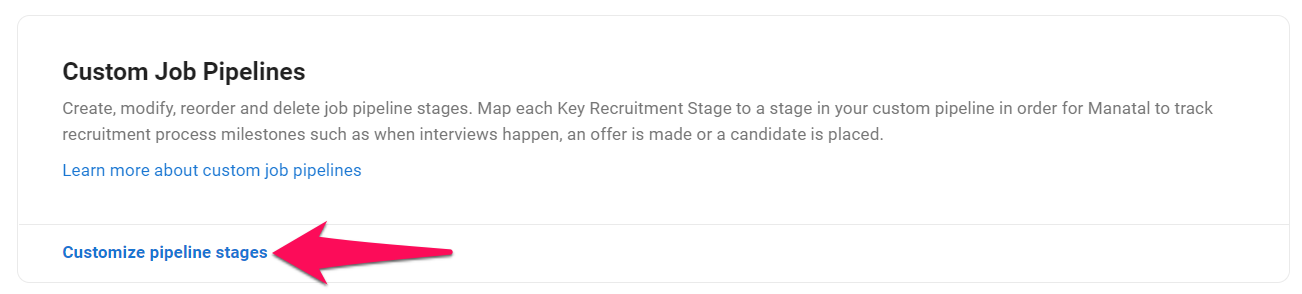
- หากต้องการเปลี่ยนชื่อไปป์ไลน์ ให้คลิก "เปลี่ยนชื่อ" จากเมนูแบบเลื่อนลงถัดจากไปป์ไลน์ เปลี่ยนชื่อไปป์ไลน์และคลิก "บันทึก"
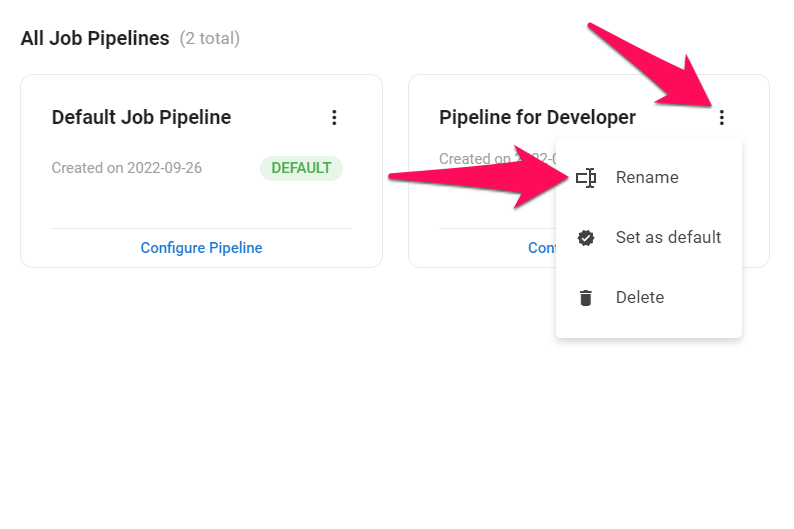
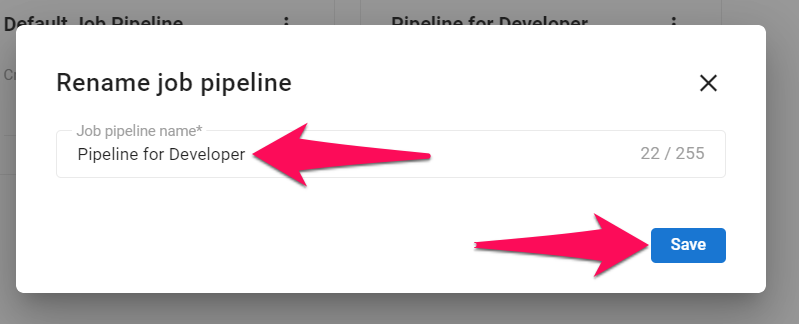
- หากต้องการลบไปป์ไลน์ ให้คลิก "ลบ" จากเมนูแบบเลื่อนลงถัดจากไปป์ไลน์ จากนั้นคลิก "ลบ" ในหน้าต่างป๊อปอัพ
- ไม่สามารถลบไปป์ไลน์เริ่มต้นได้ หากต้องการลบไปป์ไลน์เริ่มต้น ให้ทำให้ไปป์ไลน์อื่นเป็นไปป์ไลน์เริ่มต้นก่อน
- ไม่สามารถลบไปป์ไลน์ที่กำหนดเองที่กำลังใช้งานอยู่ในงานได้ หากต้องการลบไปป์ไลน์เหล่านั้น ให้ลบงานที่ใช้เทมเพลตนี้ก่อน
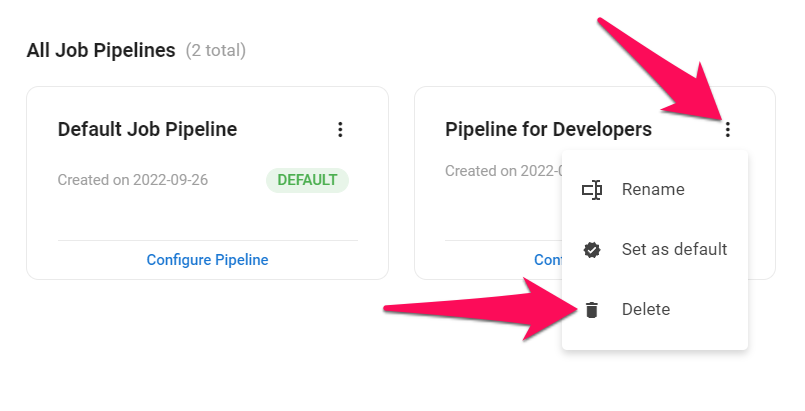
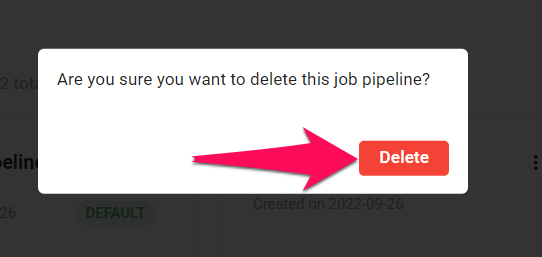
- ไปป์ไลน์เริ่มต้นคือไปป์ไลน์ที่จะใช้โดยค่าเริ่มต้นเมื่อสร้างงานใหม่ หากต้องการทำให้ไปป์ไลน์เป็นไปป์ไลน์เริ่มต้น ให้คลิก "ตั้งเป็นค่าเริ่มต้น" จากเมนูแบบเลื่อนลงถัดจากไปป์ไลน์
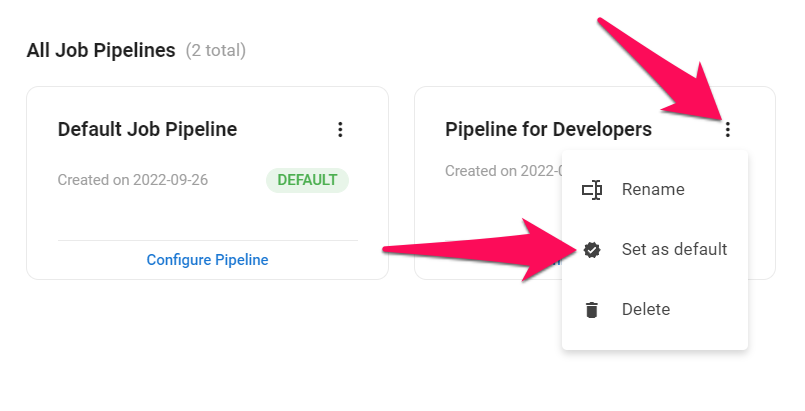
- หากต้องการแก้ไขไปป์ไลน์ที่มีอยู่ ให้คลิก "กำหนดค่าไปป์ไลน์" ถัดจากไปป์ไลน์นั้น โปรดดูส่วน "การสร้างไปป์ไลน์งานที่กำหนดเองใหม่" ในบทความนี้เพื่อดูวิธีเปลี่ยนชื่อ แก้ไข จัดลำดับใหม่ และลบขั้นตอน
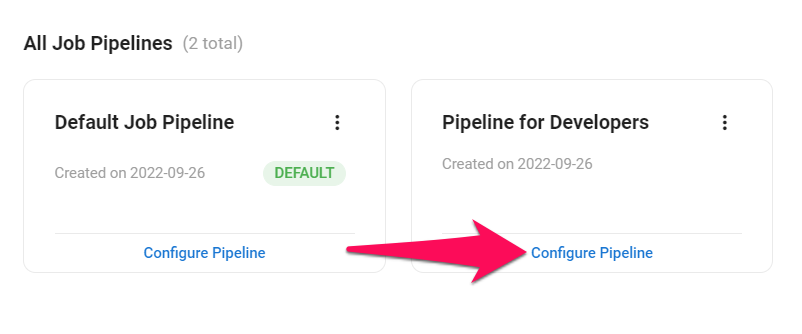
การจัดการขั้นตอนหลักของไปป์ไลน์
ขั้นตอนหลักจะถูกเชื่อมโยงกับขั้นตอนไปป์ไลน์งานดั้งเดิมของ Manatal โดยค่าเริ่มต้น เนื่องจาก Manatal อนุญาตให้ปรับแต่งขั้นตอนของงานได้ คุณจึงสามารถกำหนดขั้นตอนหลักให้กับขั้นตอนไปป์ไลน์งานที่กำหนดเองได้ ขั้นตอนหลักเหล่านี้ใช้เพื่อติดตามเหตุการณ์ในแต่ละ "การจับคู่" ของผู้สมัครและมีความสำคัญสำหรับรายงานและการวิเคราะห์ โปรดดูบทความนี้ สำหรับข้อมูลเพิ่มเติมเกี่ยวกับการจับคู่ผู้สมัคร
ขั้นตอนหลักของไปป์ไลน์ยังใช้เพื่อกำหนดว่าผู้สมัครจะเริ่มปรากฏให้แขกเห็นในไปป์ไลน์งานตั้งแต่ขั้นตอนใด
- ไปที่หน้าต่อไปนี้ หรือคลิก "การจัดการ" จากเมนูด้านข้างของคุณ เปิดหมวดหมู่ "การปรับแต่ง" และหมวดหมู่ "งาน" จากนั้นคลิก "ปรับแต่งขั้นตอนไปป์ไลน์"



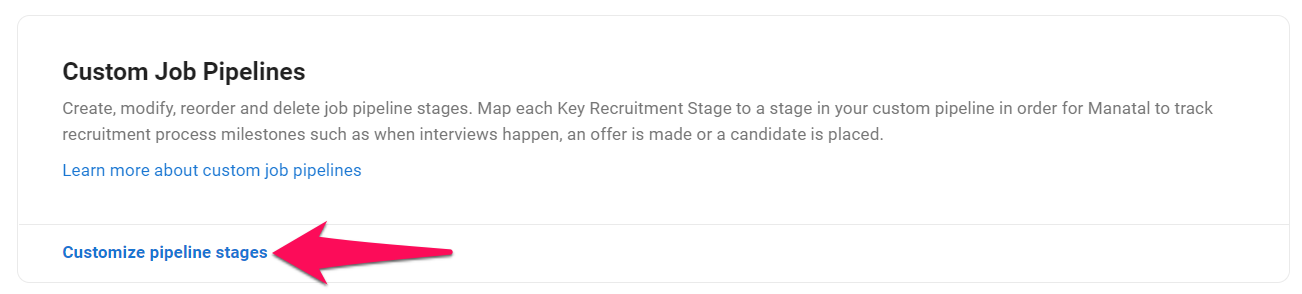
-
คลิกที่เมนู "กำหนดค่าไปป์ไลน์" ถัดจากไปป์ไลน์ที่กำหนดเองที่คุณต้องการแก้ไขขั้นตอนการสรรหาหลัก
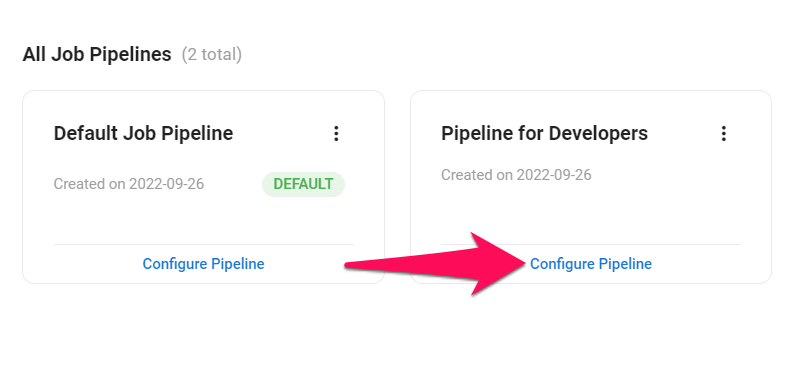
-
คลิกที่เมนูแบบเลื่อนลงถัดจากขั้นตอนหลักที่คุณต้องการกำหนดใหม่และเลือกขั้นตอนจากเมนูแบบเลื่อนลง
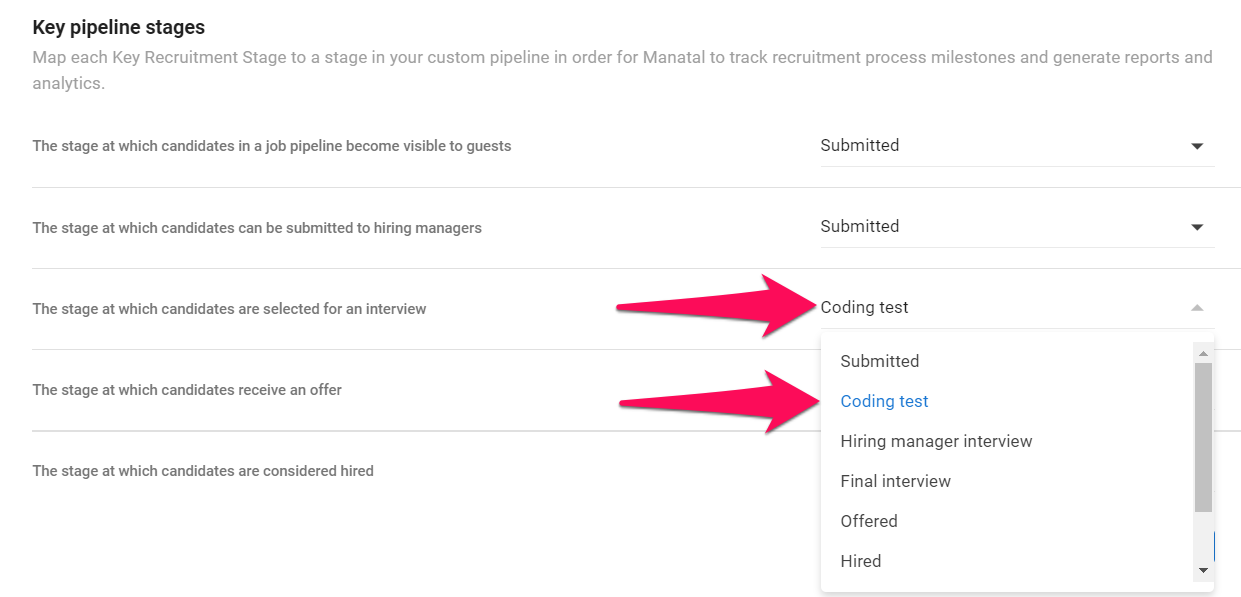
-
คลิก "บันทึก"